لیست های پایین افتادنی
لیست ها در اکسل کار ورود داده ها را ساده تر کرده و از اشتباهات احتمالی در هنگام ورود اطلاعات جلوگیری می کنند.
در این روش به جای ورود اطلاعات از صفحه کلید، اطلاعات مورد نیاز از یک لیست انتخاب می شود.
این لیست باید قبلاً توسط کاربر ایجاد شده باشد. یک روش ایجاد لیست با ذکر یک مثال توضیح داده میشود.
روش ایجاد لیست های پایین افتادنی
فرض کنید تعدادی از استانها با میزان بارندگی سالیانه آنها را بخواهیم به یک لیست تبدیل کنیم.
ابتدا نام استانها را در یک ستون، مثلاً ستون A و بدون فاصله وارد می کنیم.
از سربرگ Data گزینه Data validation را انتخاب می کنیم. از پنجره ظاهر شده و از قسمت Allow از کادر پایین افتادنی
گزینه List را انتخاب می کنیم. از قسمت پایین همین پنجره و در قسمت Source آدرس محدوده ای را که
اسامی استانها در آن قرار گرفته را وارد می کنیم. (به جای آدرس محدوده، اگر این محدوده
دارای اسم باشد می توان از اسم به جای آدرس محدوده استفاده نمود).
می توان در قسمت Input Massage پیام دلخواه را تایپ کنیم تا هنگام انتخاب سلول پیام مناسب نمایش داده شود.
در قسمت Error Alert نیز می توان پیامی درج کرد تا در صورت انتخاب نادرست، (مثلاً تایپ نامی که در لیست وجود ندارد) این پیام ظاهر شود
مراحل اجرای کار در تصویرهای زیر توضیح داده شده اند.
تذکر: در شکلهای زیر یک بار محدوده نام استان به لیست تبدیل شده و یک بار نیز
محدوده میزان بارندگی به لیست تبدیل شده است (دو لیست مجزا).
هر دو محدوده را نمی توان همزمان به یک لیست تبدیل کرد.
تذکر: اطلاعات برای تبدیل به لیست باید در یک محدوده پیوسته (بدون سلول خالی در بین داده ها) وارد شوند.
تذکر: اطلاعاتی که به لیست تبدیل می شوند، می توانند در کاربرگ جاری یایک کاربرگ دیگر (مثلاً Sheet2، Sheet و … قرار داشته باشند)
تذکر: با قراردادن کرسر موس در یک سلول و انجام عملیات فوق علامت انتخاب لیست
در همان سلول ظاهر خواهد شد. (با خروج از سلول علامت انتخاب ناپدید می شود. پس سلول مورد نظر را به خاطر بسپارید!)
مطالعه بیشتر


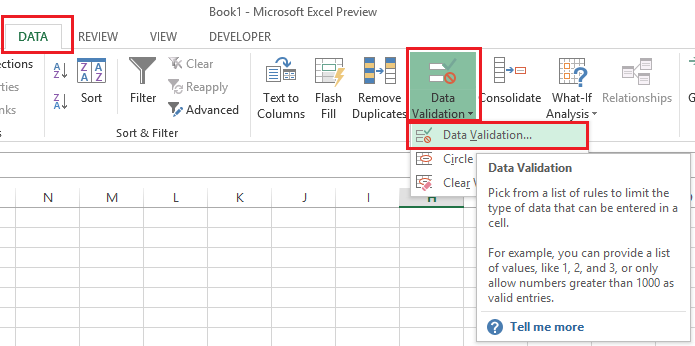
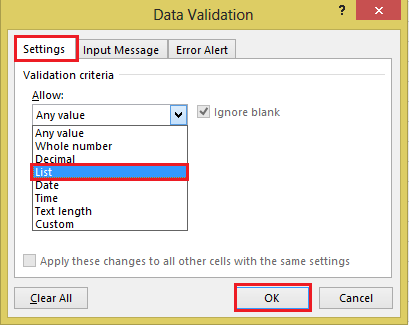
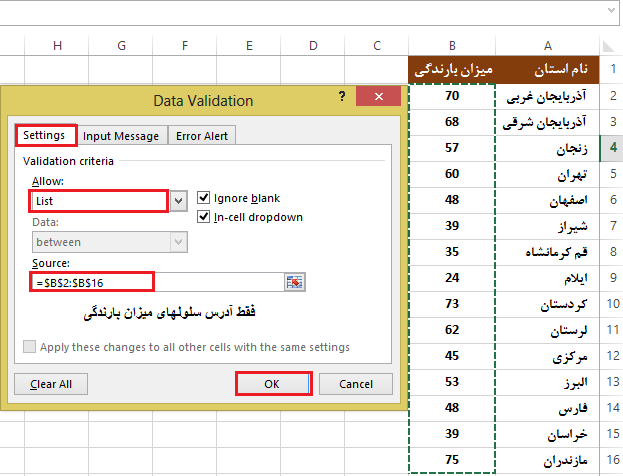
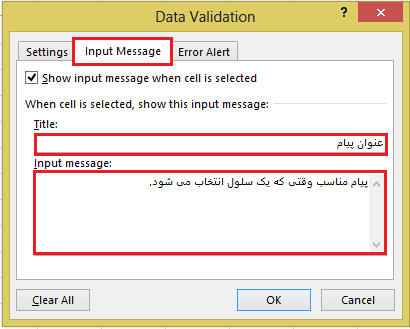
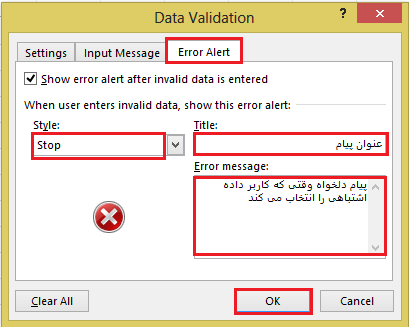

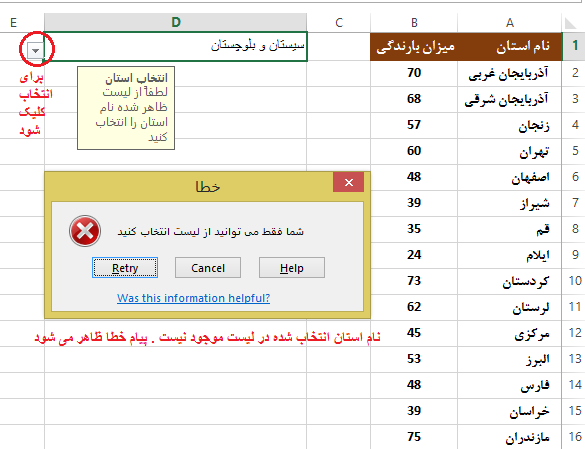

سلام .اگر تعداد اقلام در لیست تعریف شده زیاد باشد انتخاب خیلی مشکل است . آیا روشی برا جسنجو در لیست و انتخاب وجود دارد ؟
سلام. به مقاله جستجوی هوشمند مراجعه نمایید